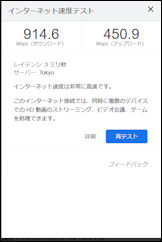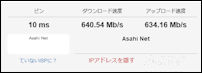あまり片付いているとは言えませんが、一枚目の写真はわが家のパソコンデスクです。
決して広くはない部屋に置けるだけの本棚を並べているので、パソコンデスクの周囲は立錐の余地がない状況です。チェアを一回転させることすら困難です。
 で、ご覧のとおり、あたしのパソコンはディスプレイが三台あります。写真で言いますと、真ん中がパソコン本体です。メーカーはHPです。そして左側にある、赤い縁取りがサブのディスプレイです。
で、ご覧のとおり、あたしのパソコンはディスプレイが三台あります。写真で言いますと、真ん中がパソコン本体です。メーカーはHPです。そして左側にある、赤い縁取りがサブのディスプレイです。
このサブディスプレイは、実はディスプレイではなく、24型のテレビです。そのHDMI端子にケーブルを繋げてサブディスプレイとして使っているわけです。
ちなみに、左下の方に黒いキーボードが見えると思いますが、これはキーボードPCというやつでして、もともとはこのキーボードPCのディスプレイとテレビを兼用させていたのです。ただテレビのHDMI入力端子が二つあるので、さらに本体のPCからもケーブルを繋いで、サブとして使っているというわけです。
ZOOM会議などの時は、資料をメインのディスプレイに表示して、ZOOMの画面をサブのディスプレイに表示するという使い方をしています。
 さて、本日話題にしようと思っているのは、本体の右側に見える、ちょっと小さめの、三つめのディスプレイです。
さて、本日話題にしようと思っているのは、本体の右側に見える、ちょっと小さめの、三つめのディスプレイです。
こちらもUSB経由で本体のPCと繋いで、三台目のディスプレイとして使っています。こちらはデスクトップ上の付箋やショートカットなどを置いておくスペースとして使っているので、それほど大きくなくてもいいやと思って、13インチのものを使っています。
そして二枚目の写真。奥に見える三台目のディスプレイのサイズが大きくなっているのに気づかれましたでしょうか。はい、そのとおりです、三台目のディスプレイを取り替えました。このたび勤務先からノートPCを支給されたのですが、携帯のしやすさを重視して13.3インチという小型のものをチョイスしましたので、自宅でエクセルのファイルを操作するにはちょっと画面が小さいです。
となると別に大きなディスプレイを用意しないとなりません。というわけで三台目のディスプレイを取り替えることになった次第です。今回新しく購入したディスプレイはLG製の21.5型ですですが、HDMI入力端子が二つあるのが大きな特徴で、そのため、普段は三台目のディスプレイとして使いつつ、ノートPCを持ち帰ったときにはそれと接続して大きなディスプレイとして使用するつもりです。